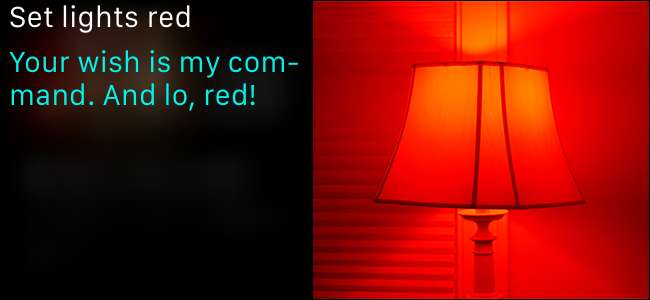
Grazie al sistema di automazione domestica HomeKit di Apple e alla versatilità di Siri, ora puoi controllare l'illuminazione della tua casa con nient'altro che la tua voce. Continua a leggere mentre lo dimostriamo utilizzando Philips Hue.
Per controllare l'illuminazione della tua casa intelligente hai bisogno di una manciata di cose. Prima di tutto, hai bisogno di un dispositivo iOS che esegua entrambi Siri e è aggiornato almeno ad iOS 8.1 o superiore per il supporto di HomeKit.
RELAZIONATO: Qual è la differenza tra le lampadine Philips Hue di 1a, 2a e 3a generazione?
Avrai anche bisogno di un sistema di illuminazione compatibile con HomeKit. A scopo dimostrativo stiamo usando il Sistema Philips Hue di seconda generazione (che presenta un bridge aggiornato che supporta HomeKit).
Nota: Se sei stato uno dei primi utenti di Hue, puoi mantenere le tue lampadine Hue esistenti, ma dovrai aggiornare il tuo Hue Bridge di prima generazione a un modello di seconda generazione.
Come configurare Siri Control per Philips Hue
RELAZIONATO: Come ripristinare i dispositivi e la configurazione di HomeKit
Assicurati di averlo configurato sul dispositivo iOS della tua famiglia che il proprietario / genitore / persona che controlla le cose di automazione domestica utilizza e ha effettuato l'accesso, poiché HomeKit è collegato al tuo accesso iCloud. Non vorresti usare l'iPad di tuo figlio per configurare le impostazioni di HomeKit (se quel bambino ha il proprio ID iCloud), perché allora dovresti sempre tornare al suo iPad per apportare modifiche e dovresti condividere il suo HomeKit configurazione con gli altri dispositivi (invece di te, l'agente di controllo, che condivide la configurazione di HomeKit con loro). Se imposti accidentalmente il tuo sistema HomeKit con il Cloud ID sbagliato, niente panico, semplicemente ripristinare la configurazione di HomeKit sul dispositivo che hai erroneamente utilizzato per configurare il tuo sistema.
Per collegare Hue Bridge a HomeKit e abilitare il controllo Siri, inizia aprendo l'app Hue e tocca il pulsante delle impostazioni nell'angolo in alto a sinistra dello schermo.

Da lì, seleziona "Controllo vocale Siri".
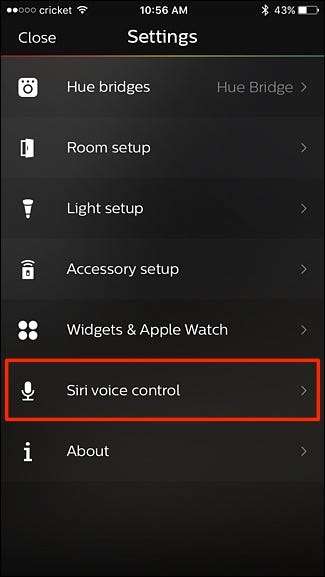
In basso, tocca "Accoppia bridge".
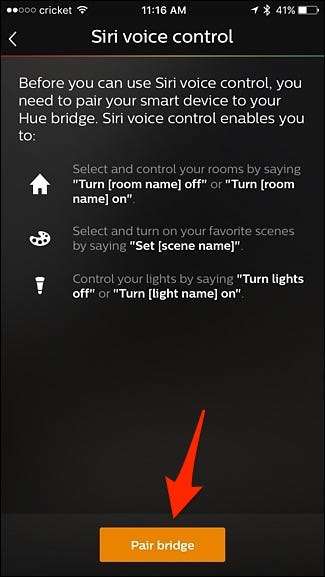
Se non hai ancora configurato HomeKit, ti verrà chiesto di creare una "casa" e denominarla come preferisci. Premi "Crea casa" quando hai finito.
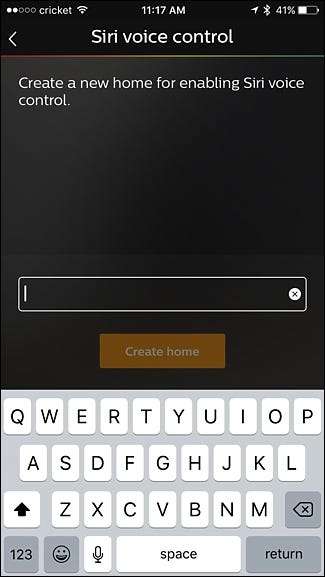
Successivamente, ti verrà chiesto di scansionare il numero sul retro dell'unità Hue Bridge, ma puoi anche inserire manualmente il numero toccando "Inserisci codice manualmente". Poiché il mio Hue Bridge è completamente al piano di sotto (come la maggior parte dei miei altri hub), ho i codici scritti sul mio computer e li digito manualmente, il che è più facile e veloce che correre fino al piano di sotto solo per scansionare il numero.
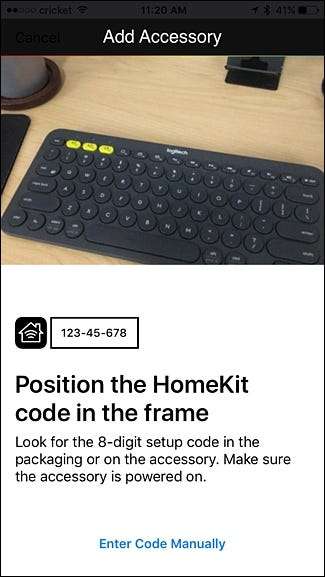
Dopo aver scansionato o inserito il codice, ci vorranno alcuni secondi per accoppiarlo. Una volta terminato, verrai reindirizzato alla schermata del controllo vocale di Siri in cui puoi gestire quali luci, stanze e scene desideri utilizzare con Siri e quali no. Alcuni potrebbero non sincronizzarsi correttamente con Siri e vedrai un punto arancione a destra. Toccalo per risolverlo.
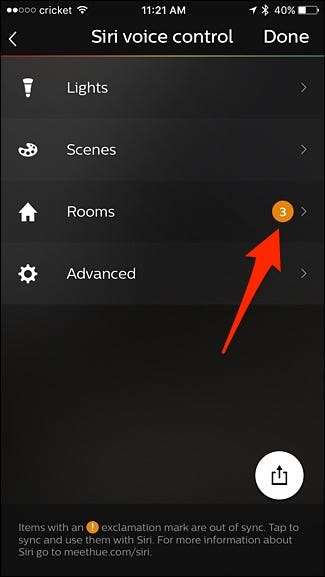
Da lì, tocca le caselle di controllo accanto alle stanze con punti esclamativi arancioni per correggere la sincronizzazione. Tuttavia, se non vuoi che queste stanze siano collegate a Siri, puoi semplicemente lasciarle.
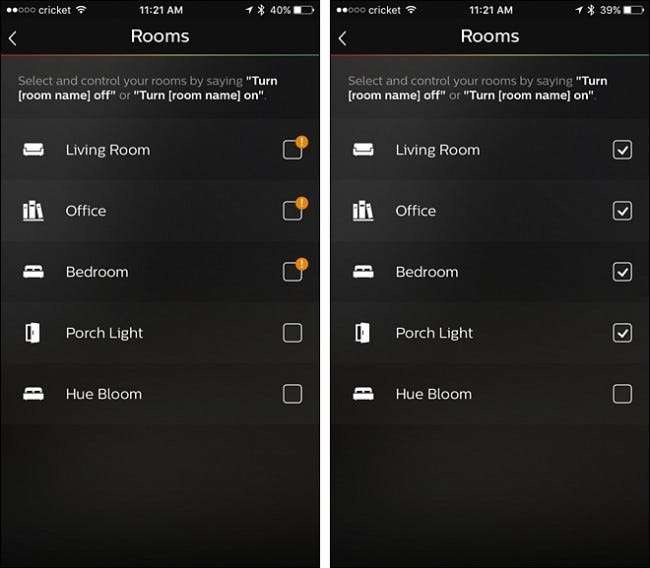
Al termine, torna alla schermata precedente e tocca "Fine" nell'angolo in alto a destra per salvare le modifiche e finalizzare il controllo vocale di Siri.
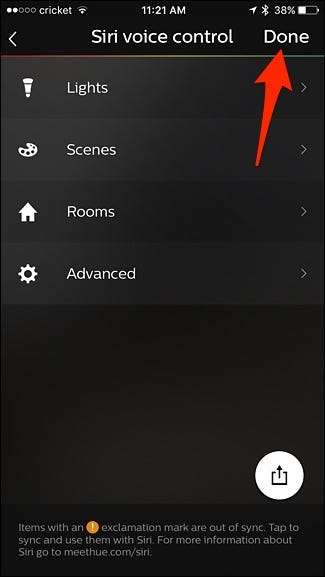
Diversi sistemi e app abilitati per HomeKit avranno metodi di selezione diversi, ma la regola generale è che puoi sempre selezionare raggruppamenti (chiamati scene, stanze o zone a seconda di come sono organizzati all'interno dell'app) e / o singoli componenti del sistema come le lampadine o gli apparecchi separati.
Come controllare le luci

Una volta che hai affrontato la seccatura di configurare il sistema fisico e sei saltato attraverso il cerchio minore di collegare l'app Hue al tuo sistema HomeKit, è solo questione di rilassarti e impartire comandi a Siri.
Una nota importante prima di procedere, alcuni nomi possono essere complicati per Siri perché fanno parte di altri comandi comuni. Siri, ad esempio, vuole disperatamente analizzare nomi e date in azioni di contatto e azioni di calendario.

In quanto tale, è solo chiedere un mal di testa per chiamare la lampada della camera da letto sul lato del letto del tuo coniuge "Lampada Nicole" perché metà delle volte che dici "Nicole" in un comando vocale Siri vorrà fare qualcosa relativo alle informazioni di contatto di Nicole. Lo stesso vale per tutte le parole che sembrano correlate alle azioni del calendario (oggi, stasera, martedì, hai un'idea). Siri è più felice quando i tuoi potenziali comandi sono molto chiari. Assegnare a una scena il nome "Modalità Film" o semplicemente "Film" è molto più sicuro, perché è molto improbabile che possa causare confusione su Siri.
Con questo in mente, puoi utilizzare i seguenti comandi per comunicare con Siri e il tuo sistema di illuminazione Philips Hue:
- "Accendi tutte le luci [on/off]"
- "Turn [light name] [on/off]"
- "Accendi le luci [room] [on/off]"
- "Imposta [scene name]
- "Imposta le luci sulla luminosità [X %]"
- "Set lights [color]" (solo lampadine Hue color)
- "Imposta scena [scene name]" (l'aggiunta di "scena" al comando funziona bene se hai un nome di scena che fa scattare Siri)
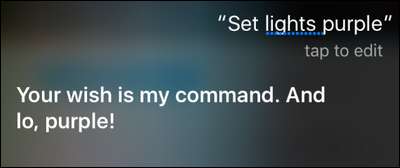
Potrebbero essercene altri (la documentazione di Hue non include nemmeno tutti i comandi precedenti), ma questi sono alcuni che abbiamo testato e confermato per funzionare. Potresti scoprirne altri mentre fai esperimenti.







